پرسش های متداول اعضاء هیئت علمی
پرسش: چرا نمی توانم در سامانه جامع دانشگاهی وارد شوم؟
پاسخ:
پرسش: نام کاربری یا پسوورد(گذرواژه) سیستم جامع دانشگاهی را فراموش کردم باید چکار کنم؟
پاسخ: تمام دسترسی های مربوطه به آموزش دانشکده ها داده شده است و با تماس با بخش آموزش دانشکده خود میتوانید مشکل را رفع نمائید.
پرسش: اطلاعات به درستی نمایش داده نمیشود و احساس میکنم سیستم بسیار کند است ؟
پاسخ: برای رفع مشکلات رایانه و یا لپتاپ به مسئول IT بخش خود مراجعه نمائید.
پرسش: در سیستم گلستان بخشی از پیشخوان های خود را نمیتوانم مشاهده کنم و برخی فعالیت ها را نمیتوانم انجام دهم؟
پاسخ: اگر دسترسی استاد و یا مدیر دارید از صفحه اول سیستم پایین صفحه سمت خود را تغییر دهید .
پرسش: میخواهم دقیق تر جستجو کنم چکاری انجام دهم؟
پاسخ: در ابتدای کلمه مورد جستجو % اضافه نمائید تا دقیق تر جستجو انجام شود.
پرسش: اعداد به صورت انگلیسی نمایش داده میشود و میخواهم به صورت فارسی باشد؟
پاسخ: در تنظیمات سیستم عامل خود قسمت Settings وارد شده سپس در قسمت Time & Language روی Region کلیک نموده و Regional format را به Persian (Iran) تغییر دهید.
پرسش: هنگام تایپ در سیستم جامع دانشگاهی نمیتوانم فارسی تایپ کنم؟
پاسخ: ابتدا زبان اصلی کیبورد ویندوز روی انگلیسی باشد، سپس در سیستم جامع دانشگاهی با فشردن دکمه Ctrl کیبورد بین دو زبان فارسی یا انگلیسی تغییر میکند.
پرسش: اشکالات مرتبط با گرنت یا اعتبار ویژه اساتید(درخواست گرنت، تسویه گرنت) دارم، با چه شماره ای تماس بگیرم؟
پاسخ: برای رفع مشکل با سرکار خانم کاظمی داخلی 2246 تماس حاصل فرمائید.
پرسش: اشکالات مرتبط با درخواست ارتقاء دارم، با چه شماره ای تماس بگیرم؟
پاسخ: برای رفع مشکل با سرکار خانم مایانی داخلی 2224 تماس حاصل فرمائید.
پرسش: برای دریافت شناسه بهشتی و تغییر رمز عبور و مشکلات مرتبط یا اینترنت مهمان چه کاری انجام دهم؟
پاسخ: باید به سایت id.sbu.ac.ir مراجعه فرمائید.
پرسش: چرا فعالیت پژوهشی در گروهبندی قرار نمی گیرد(ثبت نحوه مشاهده خطای مربوط به عدم ثبت فعالیت)؟
پاسخ: در گروهبندی فعالیت ها در صورتی که فعالیتی مشاهده نمی شود پس از ورود به صفحه تکمیل فرم، در سطر

تمامی موارد را انتخاب نموده سپس را کلیک نمائید و در سطر نمایش داده شده با کلیک بر روی امکان انتخاب "ندارد" ، میتوانید دلایل عدم مشاهده فعالیت نمایش داده می شود.
را کلیک نمائید و در سطر نمایش داده شده با کلیک بر روی امکان انتخاب "ندارد" ، میتوانید دلایل عدم مشاهده فعالیت نمایش داده می شود.
پپرسش: در سیستم جامع هنگام گزارش گیری یا دیگر فعالیت ها،گزینه ای به اشتباه انتخاب کرده ام ولی نمیتوانم فیلد را خالی نموده یا گزینه ای را انتخاب نکنم. برای اینکه فیلد را خالی کنم، چکاری باید انجام دهم؟
پاسخ: بر روی گزینه یا فیلد مورد نظر کلیک راست کنید تا فیلد مورد نظر خالی شود.
پرسش: ترم 3942 یعنی چه؟
پاسخ: سه رقم اول از سمت چپ(394) بدین معنی است که سال 1394 در نظر گرفته می شود. رقم انتهایی(2) شماره ترم می باشد. اگر در ترم دوم قرار داشته باشیم، نتیجه نهایی 3942 است و اگر ترم اول بود نتیجه 3941 خواهد بود و چنانچه منظور ترم تابستان باشد، عدد 3943 خواهد بود. این قاعده برای همه سال ها و تمام ترم هاجاری است.
پرسش: برای گرفتن شناسه کاربری و گذر واژه به کجا باید مراجعه کرد؟
پاسخ: اساتید مدعو به معاون دانشکده ذیربط مراجعه نمایند. اساتید تمام وقت به «میز خدمت» مرکز فناوری اطلاعات و ارتباطات مراجعه نموده و درخواست شناسه و گذر واژه سامانه جامع دانشگاهی را نمایند. موارد درخواستی به شماره تلفن همراه شما که در سیستم ثبت شده است، پیامک می گردد.
پرسش: در سامانه جامع دانشگاهی چه تفاوتی بین «گزارش» و «پردازش» وجود دارد؟
پاسخ: در «گزارش» فقط می توان اطلاعات را مشاهده کرد و نمی توان تغییری ایجاد نمود. اما در «پردازش» می توان اطلاعات را ویرایش کرد. به طور مثال مشاهده برنامه هفتگی یک گزارش است. اما وارد نمودن حضور و غیاب دانشجویان یا نمرات یک درس در سامانه، از نوع پردازش است.
پرسش: برای دیدن برنامه هفتگی خود، در سامانه به کجا مراجعه کنم؟
پاسخ اول: در صفحه اول سامانه، از منو بالا آموزش را انتخاب نمائید سپس مراحل زیر را ادامه دهید :
گزارش های آموزش » استاد » کلاس » برنامه هفتگی استاد
پاسخ دوم: از طریق انتخاب سریع: هر گزارش یا پردازش دارای شماره ای است که با وارد نمودن آن در قسمت پایین صفحه اصلی میتوان به آن دست یافت. در پایین صفحه خانه ای تحت عنوان شماره ، شماره گزارش یا پردازش خاص (برنامه هفتگی : شماره ٣) را واردنموده و علامت ✓ را کلیک نمایید، اکنون شما به گزارش یا پردازش مورد نظر هدایت شده اید. آنگاه را کلیک کنید.
را کلیک کنید.
پرسش: لیست اسامی دانشجویان که در دروس من ثبت نام کرده اند را کجا می توان در سامانه جامع دانشگاهی مشاهده نمود؟
پاسخ: برای پاسخ به این پرسش دو مرحله وجود دارد.
قبل از اجرای پایان ترمیم یا تثبیت ثبت نام (یعنی چند روز پس از حذف و اضافه)، در صفحه اول سامانه، از منو بالا ثبت نام را انتخاب نمائید سپس مراحل زیر را ادامه دهید :
گزارش های ثبت نام » ثبت نام » لیست دانشجویان گروه درسی در طول ثبت نام
و در صفحه بعد ترم مورد نظر را تعیین کنید و سپس آیکون مشاهده گزارش را کلیک کنید. لیست دانشجویان ظاهرمی شود.
از طریق انتخاب سریع: عدد 116 را (در خانه شماره) وارد کرده و روی علامت✓ کلیک نموده و در صفحه بعد ترم مورد نظر را تعیین کنید و سپس آیکون مشاهده گزارش را کلیک کنید. لیست دانشجویان ظاهر می شود. فراموش نکنید که اسامی تمام دانشجویان در همان صفحه اول نیست و باید برای دیدن بقیه اسامی صفحه حاضر (١) را، در پایین صفحه، عوض نمود.
کلیک نموده و در صفحه بعد ترم مورد نظر راتعیین کنید و سپس آیکون مشاهده گزارش را کلیک کنید. لیست دانشجویان ظاهر می شود.
پرسش: آیا می توان حضور و غیاب دانشجویان یک کلاس را در سامانه وارد و ثبت نمود.
سپس زیر صفحه جدیدی گشوده می شود که در بالای آن، خانه تاریخ وجود دارد.
کافیست روی این خانه کلیک کنید. آنگاه به شما یک تقویم نشان می دهد که شما تاریخ جلسه درس خود را وارد می کنید و سپس آیکون کلیک تا صفحه جدیدی باز شود. در جعبه مذکورتاریخ مورد نظر درج شده است. در انتهای صفحه نیز فهرست دروس روز انتخاب شده درج شده است.
کلیک تا صفحه جدیدی باز شود. در جعبه مذکورتاریخ مورد نظر درج شده است. در انتهای صفحه نیز فهرست دروس روز انتخاب شده درج شده است.
در درس مورد نظر روی واژه دانشجو کلیک کنید. آنگاه صفحه جدیدی گشوده می شود، که در آن اسامی دانشجویان درس مورد نظر درج شده است. برای سهولت در کار، مشاهده می کنید که در ستون «وضعیت حضور» بطور پیش فرض برای تمام دانشجویان حاضر ثبت شده
است.
اکنون فرض کنید که دانشجوی ردیف ٢ در جلسه مذکور غایب بوده است. روی واژه «حاضر» در ستون «وضعیت حضور» این دانشجوکلیک کنید. واژه «حاضر» به واژه «غایب» و غیر موجه تبدیل می شود.
پرسش: آیا می توان دلیل غیبت را درج نمود؟
پاسخ: بله. کافی است روی واژه «غیر موجه» در ستون «وضعیت حضور»کلیک کنید. صفحه عملیات باز می شود. آنگاه جعبه «دلیل غیبت» را با فلش مجاور جعبه بگشاید و گزینه «بیماری» را اختیار کنید. سپس آیکون کلیک کنید. آنگاه درستون «وضعیت حضور» واژه «بیماری» درج می شود.
کلیک کنید. آنگاه درستون «وضعیت حضور» واژه «بیماری» درج می شود.
پرسش: آیا می توان غیبت یک دانشجو را مجدداً به وضعیت حاضر تبدیل نمود؟
پاسخ: در اینجا دو جواب وجود دارد.
پرسش: اگر تعداد غیبت های یک دانشجو بیش از حد مجاز (316 جلسات درس) شود و استاد بخواهد از پاره ای غیبت های اوصرف نظر کند. آیا راهی وجود دارد؟
جلسات درس) شود و استاد بخواهد از پاره ای غیبت های اوصرف نظر کند. آیا راهی وجود دارد؟
پاسخ: شما شخصاً نمی توانید. بلکه کارشناس مسئول حضور و غیاب دانشکده، غیبت جلسه و یا جلسات مورد نظر را با ذکر تاریخ،عبارت «آیا لیست حضور و غیاب را تایید می نمایید؟» را از حالت «بله» تبدیل به «خیر» نماید تا شما مجدد بتوانید موارد مورد نظر را تغییر دهید. روش تغییر وضعیت غیبت مثل فرآیند قبلی است.
پرسش: اگر غیبت بیش از حد مجاز در یک درس، به قوت خود باقی بماند چه اتفاقی رخ خواهد داد؟
پرسش: نمره امتحان پایان ترم را کجا در سامانه جامع دانشگاهی وارد کنم.
پاسخ: از منو بالا آموزش را انتخاب نمائید سپس مسیر زیر را ادامه دهید :
استاد » ثبت و تایید نمره دانشجویان(ویژه استاد) را کلیک کنید.
سپس صفحه ای باز می شود، که در آن، دو واژه «انتخاب» مقابل شما، برای هر درس قراردارد. با کلیک اولین واژه «انتخاب» در ستون ثبت نمره، لیست اسامی دانشجویان هر کلاس ملاحظه می شود که می توان نمره ها را در جلوی اسامی آنها وارد نمود.
سپس در پایین صفحه آیکون کلیک کنید. با کلیک روی آیکون «اعمال تغییرات» دو اتفاق رخ می دهد. اول این که نمره های دانشجویان ذخیره می شود و دیگر آن که دانشجویان می توانند نمرات خود را مشاهده نمایند.
کلیک کنید. با کلیک روی آیکون «اعمال تغییرات» دو اتفاق رخ می دهد. اول این که نمره های دانشجویان ذخیره می شود و دیگر آن که دانشجویان می توانند نمرات خود را مشاهده نمایند.
توجه: اگر آیکون «اعمال تغییرات» قبل از خروج از سامانه جامع دانشگاهی زده نشود. نمرات وارد شده ذخیره نخواهد شد و مجدداً فرآیند ورود نمرات باید تکرار شود.
پرسش: پس از ورود نمرات می توان آن را ویرایش (تغییر) نمود.
پاسخ: امکان ویرایش و تغییر نمرات تا قبل از قفل نهایی توسط دانشکده/پژوهشکده وجود دارد.
پرسش: چه زمانی می توان نمرات وارد شده را قفل نمود؟
پاسخ: 72 ساعت پس از ورود آخرین نمره در لیست، می توان لیست نمرات درس را قفل نمود. دروسی مثل کارآموزی، سمینار،پایان نامه، رساله و مطالعه انفرادی از این قاعده مستثنی هستند. یعنی پس از ثبت نمره آنها بلافاصله می توان آن را قفل نمود.
پرسش: تأخیر ٧٢ ساعته به چه کار می آید؟
پاسخ: اعمال این تأخیر در سامانه برای این است که دانشجویان نمرات خود را مشاهده نمایند و اگر درخواست تجدید نظر در نمره خود را دارند، طی مدت مذکور بتوانند آن را در سیستم جامع دانشگاهی وارد کنند.
پرسش: استاد درس، درخواست تجدید دانشجو را کجا مشاهده می کند؟
پاسخ: از منو بالا آموزش را انتخاب نمائید سپس مسیر زیر را ادامه دهید :
استاد » ثبت و تایید نمره دانشجویان(ویژه استاد) را کلیک کنید.
انتخاب اول در ستون ثبت نمره کلیک نموده تا مجدداً وارد لیست نمرات درس مورد نظر شوید. در ستونی به نام «درخواست تجدید نظر» جلوی نام دانشجوی متقاضی عبارت «عدم رسیدگی» درج شده است. اگر دانشجویی این درخواست را نداشته باشد، جلوی نام دانشجو در این ستون خالی است.
پرسش: چگونه می توان درخواست تجدید نظر دانشجو را مشاهده نمود و به او پاسخ داد؟
پاسخ: روی عبارت «عدم رسیدگی» در فرآیند قبل را کلیک کنید. صفحه ای باز می شود که شامل دو خانه است. در اولی تقاضای تجدید نظر دانشجو منعکس است. در خانه دومی که پایین خانه اولی قرار گرفته است استاد می تواند پاسخ تجدید نظر دانشجو رابنویسد و برای ارسال آن آیکون کافی است که آیکون را کلیک کند. سپس اگر به صفحه نمرات بازگشت کنید، مشاهده خواهید نمود که عبارت «عدم رسیدگی» به عبارت «رسیدگی شد» تغییر پیدا کرده است.
را کلیک کند. سپس اگر به صفحه نمرات بازگشت کنید، مشاهده خواهید نمود که عبارت «عدم رسیدگی» به عبارت «رسیدگی شد» تغییر پیدا کرده است.
پرسش: قفل نمرات استاد به چه معناست؟
پاسخ: به معنی تایید نمرات توسط استاد درس است.
پرسش: چگونه می توان نمرات را قفل نمود؟
پاسخ: پس از سپری شدن ٧٢ ساعت پس از ورود آخرین نمره همچنان میتوان نمره وارد شده را تغییر (قبل از فرآیند قفل) داد. اما برای نهایی شدن نمرات باید آنها را قفل نمود. برای این کار مطابق مراحل : منو بالا آموزش را انتخاب نمائید سپس مسیر زیر را ادامه دهید :
استاد » ثبت و تایید نمره دانشجویان(ویژه استاد) را کلیک کنید.
باید روی واژه «انتخاب» در ستون تایید نمره کلیک کنید. در صفحه جدید روی آیکون قفل نمره کلیک نمایید. بدین ترتیب نمرات درس مورد نظر قفل استاد می شود.
پرسش: آیا پس از قفل نمودن نمرات توسط استاد درس می توان نمرات را ویرایش نمود.
پاسخ: مساله را می توان به صورت زیر بیان کرد.
در صورتی که وضعیت نمرات در مرحله قفل استاد باشد، معاونین آموزشی دانشکده ها/پژوهشکده ها امکان باز نمودن قفل استاد رادارند. پس از آن استاد درس، طبق فرآیندهای ذکر شده امکان تغییر نمره و قفل مجدد را دارد.
توجه: در صورتی که وضعیت لیست نمرات در حالت قفل آموزش (قفل نهایی) باشد، امکان تغییر نمره وجود ندارد.
پرسش: نحوه باز کردن قفل استاد در لیست نمرات، توسط معاونین آموزشی چگونه است؟
پاسخ: معاونین آموزشی دانشکده ها/پژوهشکده ها می توانند با تغییر وضعیت دسترسی سیستم جامع دانشگاهی خود به مدیر (تعویض کارتابل) از طریق مسیر زیر اقدام به باز نمودن قفل استاد نمایند:
منو بالا آموزش را انتخاب نمائید سپس :
استاد » ثبت و تایید نمره دانشجویان(لیست نمره استاد) را کلیک کنید.
آنگاه در صفحه باز شده (ثبت و تایید نمره دانشجویان(لیست نمره استاد)) ، ابتدا شماره ترم وارد شده و سپس «شماره و گروه درس» درج می گردد. آنگاه آیکون «جستجو» در پایین صفحه سمت راست را کلیک کنید، تا لیست اسامی و نمرات درس مورد نظر ظاهر گردد. و بالاخره در قسمت «بازکردن قفل نمره همه دانشجویان»، آیکون اعمال تغییرات را کلیک کنید. با سپری شدن این فرآیند، استاد درس مورد نظر می تواند نمره یک و یا چنددانشجو را تغییر دهد.
توجه: پس از اعمال فرآیند تغییر نمره، مجدداً نمرات این درس باید توسط استاد مربوطه قفل شده و سپس نمرات یاد شده باید بوسیله دانشکده نیز مجدداً قفل گردد.
پرسش: نحوه ی دسترسی مدیر گروه و یا معاون آموزشی به دستورات خاص خود چگونه است؟
پاسخ: وقتی شما در سیستم جامع دانشگاهی وارد میشوید. به صورت پیش فرض به کاربری استاد و امکانات مرتبط به آن دسترسی دارید. اما اگر پست مدیریتی دارید، می توانید در پایین صفحه اصلی روی آیکون کلیک کنید، تا آیکون
کلیک کنید، تا آیکون  ظاهر شود. آنگاه به اختیارات پست خود دسترسی دارید. اکنون اگر دوباره بخواهید به «کاربری استاد» برگردید، مجدد روی آیکون«تغییر وضعیت» کلیک نمایید، تا این کاربری حاصل شود. در واقع به این ترتیب شما کارتابل خود را در سامانه جامع دانشگاهی تعویض می کنید.
ظاهر شود. آنگاه به اختیارات پست خود دسترسی دارید. اکنون اگر دوباره بخواهید به «کاربری استاد» برگردید، مجدد روی آیکون«تغییر وضعیت» کلیک نمایید، تا این کاربری حاصل شود. در واقع به این ترتیب شما کارتابل خود را در سامانه جامع دانشگاهی تعویض می کنید.
پرسش: من استاد راهنمای تحصیلی هستم. چگونه می توانم دانشجویان تحت راهنمایی خود را مشاهده کنم؟
پاسخ: در صفحه آموزش، گزینه «اطلاعات جامع دانشجو» را کلیک کنید تا صفحه جدیدی باز شود.
در کادر شماره دانشجو، شماره دانشجویی مورد نظر را وارد کنید و اندکی صبر کنید. آنگاه در صفحه باز شده که حاوی اطلاعات قابل ملاحظه ای از دانشجوی مورد نظر است.
اکنون اگر اطلاعات تفضلی تری از دانشجوی مورد نظر بخواهید، مثلا دروس و نمرات ترم اول او کافی است در ستون اول جدول(ردیف) روی عدد یک کلیک کنید. آنگاه دروس و نمرات ترم اول تحصیلی مشاهده می شود.
در این جدول (یعنی کارنامه ترمی) نیز اگر روی شماره ستون اول (ردیف) کلیک کنید، معلوم می شود که درس مورد نظر را با چه استادی گذرانده است. با کلیک آیکون می توان به صفحه قبلی یعنی «اطلاعات جامع دانشجو» بازگشت نمود.
می توان به صفحه قبلی یعنی «اطلاعات جامع دانشجو» بازگشت نمود.
پرسش: برای دیدن اطلاعات دانشجوی بعدی چگونه باید عمل نمود؟
پاسخ: روی آیکون کلیک کنید. در صفحه اطلاعات دانشجو می توان شماره دانشجویی جدید را وارد نمود.
کلیک کنید. در صفحه اطلاعات دانشجو می توان شماره دانشجویی جدید را وارد نمود.
پرسش: من به عنوان استاد راهنمای تحصیلی دانشجو شماره دانشجوی مورد نظر را ندارم. آیا راهی برای اطلاع از آن وجوددارد؟
پاسخ: بله. در صفحه اطلاعات دانشجو کنار کادر شماره دانشجو یک علامت سوال است. آن را کلیک کنید. با انجام این کار صفحه ی جدیدی گشوده می شود.
می توانید چند فیلد (خانه) اطلاعاتی آن را تکمیل کنید. مثلا»مقطع»، «دانشکده»، «گروه آموزشی» و یا «رشته تحصیلی». اگر شماره ی آنها را به خاطر ندارید، می توانید علامت سوال مجاور هر یک از آن خانه ها را کلیک کنید تا لیست اطلاعات مربوط به همان مورد دراختیارتان قرار گیرد و از بین گزینه ها، گزینه ی مورد نظر را کلیک کنید و سرانجام در پایین صفحه کلید «تایید» را کلیک کنید تا لیست کاملی از دانشجویان آن رشته که تحت راهنمایی شما قرار دارد، در اختیار شما قرار گیرد. در آن لیست شماره دانشجوی مورد نظر قابل مشاهده است.
پرسش: شماره استادی خود را در کدام قسمت سامانه جامع دانشگاهی جست و جو کنم؟
پاسخ: در صفحه آموزش، گزینه «اطلاعات جامع آموزشی استاد» را کلیک کنید. آنگاه صفحه ای گشوده می شود که بالای خانه نام خانوادگی و نام، خانه ای به اسم «شماره استاد» مشاهده می شود که داخل آن یک شماره شش رقمی درج است که نشان دهنده شماره استادی شما است.
پرسش: ارزشیابی خود را در کدام قسمت سامانه جامع دانشگاهی جست و جو کنم؟
پاسخ: منو بالا آموزش را انتخاب نمائید سپس :
گزارش های ارزشیابی » ارزشیابی استاد » نتایج ارزشیابی » خلاصه نتایج ارزشیابی استاد
از طریق انتخاب سریع: در پایین صفحه آموزش، عدد 740 در خانه شماره وارد کنید کمی جلوتر، روی ✓ کلیک نموده تا صفحه «خلاصه نتایج ارزشیابی اساتید» باز شود. سپس ترم مورد نظر خود را اختیار کنید. سپس روی آیکون کلیک کنید تا صفحه مورد نظر ظاهر شود.
کلیک کنید تا صفحه مورد نظر ظاهر شود.
توجه: نتایج ارزشیابی وقتی قابل مشاهده است که نمرات دروس توسط آموزش کل قفل شده باشد.
پرسش: آیا می توان اطلاعات سامانه جامع دانشگاهی را به نرم افزارExcel منتقل نمود؟
پاسخ: در گزارش های سامانه جامع دانشگاهی فقط می توان اطلاعات مورد نظر را مشاهده نمود و امکان پردازش در آن وجود ندارد. اما در بسیاری از گزارش های سیستم جامع دانشگاهی آیکونی به نام «نمایش جدولی» وجود دارد. با کلیک آیکون صفحه گزارش به صورتی که صفحه وب در می آید. داخل این صفحه با زدن ترکیبCtrl+A تمام عناصر انتخاب شده و سپس با ترکیبCtrl+C محتویات انتخاب شده کپی خواهد شد. آنگاه نرم افزارExcel را باز نموده و داخل آنCtrl+V را زده تا عمل ورود اطلاعات درExcel صورت گیرد. سپس می توان داخل آن عملیات مورد نظر را انجام داد.
صفحه گزارش به صورتی که صفحه وب در می آید. داخل این صفحه با زدن ترکیبCtrl+A تمام عناصر انتخاب شده و سپس با ترکیبCtrl+C محتویات انتخاب شده کپی خواهد شد. آنگاه نرم افزارExcel را باز نموده و داخل آنCtrl+V را زده تا عمل ورود اطلاعات درExcel صورت گیرد. سپس می توان داخل آن عملیات مورد نظر را انجام داد.
پاسخ:
- اینترنت خود را بررسی کنید.
- شناسه کاربری و یا گذر واژه نادرست است.
- در سمت راست صفحه روی واژه تنظیمات کلیک نموده و گزینه غیر فعال کردن صفحات دیگر را انتخاب نمایید.
- سامانه جامع دانشگاهی هر چند ماه یکبار از شما می خواهد که گذر واژه خود را تغییر دهید، احیانا به این هشدارتوجه نکرده اید.
پرسش: نام کاربری یا پسوورد(گذرواژه) سیستم جامع دانشگاهی را فراموش کردم باید چکار کنم؟
پاسخ: تمام دسترسی های مربوطه به آموزش دانشکده ها داده شده است و با تماس با بخش آموزش دانشکده خود میتوانید مشکل را رفع نمائید.
پرسش: اطلاعات به درستی نمایش داده نمیشود و احساس میکنم سیستم بسیار کند است ؟
پاسخ: برای رفع مشکلات رایانه و یا لپتاپ به مسئول IT بخش خود مراجعه نمائید.
پرسش: در سیستم گلستان بخشی از پیشخوان های خود را نمیتوانم مشاهده کنم و برخی فعالیت ها را نمیتوانم انجام دهم؟
پاسخ: اگر دسترسی استاد و یا مدیر دارید از صفحه اول سیستم پایین صفحه سمت خود را تغییر دهید .
پرسش: میخواهم دقیق تر جستجو کنم چکاری انجام دهم؟
پاسخ: در ابتدای کلمه مورد جستجو % اضافه نمائید تا دقیق تر جستجو انجام شود.
پرسش: اعداد به صورت انگلیسی نمایش داده میشود و میخواهم به صورت فارسی باشد؟
پاسخ: در تنظیمات سیستم عامل خود قسمت Settings وارد شده سپس در قسمت Time & Language روی Region کلیک نموده و Regional format را به Persian (Iran) تغییر دهید.
پرسش: هنگام تایپ در سیستم جامع دانشگاهی نمیتوانم فارسی تایپ کنم؟
پاسخ: ابتدا زبان اصلی کیبورد ویندوز روی انگلیسی باشد، سپس در سیستم جامع دانشگاهی با فشردن دکمه Ctrl کیبورد بین دو زبان فارسی یا انگلیسی تغییر میکند.
پرسش: اشکالات مرتبط با گرنت یا اعتبار ویژه اساتید(درخواست گرنت، تسویه گرنت) دارم، با چه شماره ای تماس بگیرم؟
پاسخ: برای رفع مشکل با سرکار خانم کاظمی داخلی 2246 تماس حاصل فرمائید.
پرسش: اشکالات مرتبط با درخواست ارتقاء دارم، با چه شماره ای تماس بگیرم؟
پاسخ: برای رفع مشکل با سرکار خانم مایانی داخلی 2224 تماس حاصل فرمائید.
پرسش: برای دریافت شناسه بهشتی و تغییر رمز عبور و مشکلات مرتبط یا اینترنت مهمان چه کاری انجام دهم؟
پاسخ: باید به سایت id.sbu.ac.ir مراجعه فرمائید.
پرسش: چرا فعالیت پژوهشی در گروهبندی قرار نمی گیرد(ثبت نحوه مشاهده خطای مربوط به عدم ثبت فعالیت)؟
پاسخ: در گروهبندی فعالیت ها در صورتی که فعالیتی مشاهده نمی شود پس از ورود به صفحه تکمیل فرم، در سطر
تمامی موارد را انتخاب نموده سپس
پپرسش: در سیستم جامع هنگام گزارش گیری یا دیگر فعالیت ها،گزینه ای به اشتباه انتخاب کرده ام ولی نمیتوانم فیلد را خالی نموده یا گزینه ای را انتخاب نکنم. برای اینکه فیلد را خالی کنم، چکاری باید انجام دهم؟
پاسخ: بر روی گزینه یا فیلد مورد نظر کلیک راست کنید تا فیلد مورد نظر خالی شود.
پرسش: ترم 3942 یعنی چه؟
پاسخ: سه رقم اول از سمت چپ(394) بدین معنی است که سال 1394 در نظر گرفته می شود. رقم انتهایی(2) شماره ترم می باشد. اگر در ترم دوم قرار داشته باشیم، نتیجه نهایی 3942 است و اگر ترم اول بود نتیجه 3941 خواهد بود و چنانچه منظور ترم تابستان باشد، عدد 3943 خواهد بود. این قاعده برای همه سال ها و تمام ترم هاجاری است.
پرسش: برای گرفتن شناسه کاربری و گذر واژه به کجا باید مراجعه کرد؟
پاسخ: اساتید مدعو به معاون دانشکده ذیربط مراجعه نمایند. اساتید تمام وقت به «میز خدمت» مرکز فناوری اطلاعات و ارتباطات مراجعه نموده و درخواست شناسه و گذر واژه سامانه جامع دانشگاهی را نمایند. موارد درخواستی به شماره تلفن همراه شما که در سیستم ثبت شده است، پیامک می گردد.
پرسش: در سامانه جامع دانشگاهی چه تفاوتی بین «گزارش» و «پردازش» وجود دارد؟
پاسخ: در «گزارش» فقط می توان اطلاعات را مشاهده کرد و نمی توان تغییری ایجاد نمود. اما در «پردازش» می توان اطلاعات را ویرایش کرد. به طور مثال مشاهده برنامه هفتگی یک گزارش است. اما وارد نمودن حضور و غیاب دانشجویان یا نمرات یک درس در سامانه، از نوع پردازش است.
پرسش: برای دیدن برنامه هفتگی خود، در سامانه به کجا مراجعه کنم؟
پاسخ اول: در صفحه اول سامانه، از منو بالا آموزش را انتخاب نمائید سپس مراحل زیر را ادامه دهید :
گزارش های آموزش » استاد » کلاس » برنامه هفتگی استاد
پاسخ دوم: از طریق انتخاب سریع: هر گزارش یا پردازش دارای شماره ای است که با وارد نمودن آن در قسمت پایین صفحه اصلی میتوان به آن دست یافت. در پایین صفحه خانه ای تحت عنوان شماره ، شماره گزارش یا پردازش خاص (برنامه هفتگی : شماره ٣) را واردنموده و علامت ✓ را کلیک نمایید، اکنون شما به گزارش یا پردازش مورد نظر هدایت شده اید. آنگاه
پرسش: لیست اسامی دانشجویان که در دروس من ثبت نام کرده اند را کجا می توان در سامانه جامع دانشگاهی مشاهده نمود؟
پاسخ: برای پاسخ به این پرسش دو مرحله وجود دارد.
قبل از اجرای پایان ترمیم یا تثبیت ثبت نام (یعنی چند روز پس از حذف و اضافه)، در صفحه اول سامانه، از منو بالا ثبت نام را انتخاب نمائید سپس مراحل زیر را ادامه دهید :
گزارش های ثبت نام » ثبت نام » لیست دانشجویان گروه درسی در طول ثبت نام
و در صفحه بعد ترم مورد نظر را تعیین کنید و سپس آیکون مشاهده گزارش را کلیک کنید. لیست دانشجویان ظاهرمی شود.
از طریق انتخاب سریع: عدد 116 را (در خانه شماره) وارد کرده و روی علامت✓ کلیک نموده و در صفحه بعد ترم مورد نظر را تعیین کنید و سپس آیکون مشاهده گزارش را کلیک کنید. لیست دانشجویان ظاهر می شود. فراموش نکنید که اسامی تمام دانشجویان در همان صفحه اول نیست و باید برای دیدن بقیه اسامی صفحه حاضر (١) را، در پایین صفحه، عوض نمود.
- پس از اجرای پایان ترمیم یا تثبیت ثبت نام در سیستم جامع از منو بالا آموزش را انتخاب نمائید سپس مسیر زیر :
کلیک نموده و در صفحه بعد ترم مورد نظر راتعیین کنید و سپس آیکون مشاهده گزارش را کلیک کنید. لیست دانشجویان ظاهر می شود.
- از طریق انتخاب سریع: بعد از اجرای پایان ترمیم، عدد 126 را (در خانه شماره) وارد کرده و روی علامت✓ کلیک نموده و بقیه عملیات همان است که در بند قبل آمد.
پرسش: آیا می توان حضور و غیاب دانشجویان یک کلاس را در سامانه وارد و ثبت نمود.
- پاسخ: بله. از منو بالا آموزش را انتخاب نمائید سپس مسیر زیر را ادامه دهید :
سپس زیر صفحه جدیدی گشوده می شود که در بالای آن، خانه تاریخ وجود دارد.
کافیست روی این خانه کلیک کنید. آنگاه به شما یک تقویم نشان می دهد که شما تاریخ جلسه درس خود را وارد می کنید و سپس آیکون
در درس مورد نظر روی واژه دانشجو کلیک کنید. آنگاه صفحه جدیدی گشوده می شود، که در آن اسامی دانشجویان درس مورد نظر درج شده است. برای سهولت در کار، مشاهده می کنید که در ستون «وضعیت حضور» بطور پیش فرض برای تمام دانشجویان حاضر ثبت شده
است.
اکنون فرض کنید که دانشجوی ردیف ٢ در جلسه مذکور غایب بوده است. روی واژه «حاضر» در ستون «وضعیت حضور» این دانشجوکلیک کنید. واژه «حاضر» به واژه «غایب» و غیر موجه تبدیل می شود.
پرسش: آیا می توان دلیل غیبت را درج نمود؟
پاسخ: بله. کافی است روی واژه «غیر موجه» در ستون «وضعیت حضور»کلیک کنید. صفحه عملیات باز می شود. آنگاه جعبه «دلیل غیبت» را با فلش مجاور جعبه بگشاید و گزینه «بیماری» را اختیار کنید. سپس آیکون
پرسش: آیا می توان غیبت یک دانشجو را مجدداً به وضعیت حاضر تبدیل نمود؟
پاسخ: در اینجا دو جواب وجود دارد.
- اگر در بالای صفحه، وضعیت عبارت «آیا لیست حضور و غیاب را تایید می نمایید؟» خیر باشد. پاسخ بله است.
- اگر وضعیت عبارت «آیا لیست حضور و غیاب را تایید می نمایید؟» توسط شما تبدیل به بله شده باشد. پاسخ خیر است.
پرسش: اگر تعداد غیبت های یک دانشجو بیش از حد مجاز (316
پاسخ: شما شخصاً نمی توانید. بلکه کارشناس مسئول حضور و غیاب دانشکده، غیبت جلسه و یا جلسات مورد نظر را با ذکر تاریخ،عبارت «آیا لیست حضور و غیاب را تایید می نمایید؟» را از حالت «بله» تبدیل به «خیر» نماید تا شما مجدد بتوانید موارد مورد نظر را تغییر دهید. روش تغییر وضعیت غیبت مثل فرآیند قبلی است.
پرسش: اگر غیبت بیش از حد مجاز در یک درس، به قوت خود باقی بماند چه اتفاقی رخ خواهد داد؟
- دانشجو مطابق ضوابط آموزشی نمی تواند حذف تک درس نماید.
- نمره دروسی که غیبت بیش از حد مجاز دارد صفر خواهد بود، و دانشجو اجازه شرکت در امتحان پایان ترم را ندارد. مگر اینکه دانشجو دلایلی اقامه کند و آموزش غیبت او را موجه تلقی کند. آنگاه درس یا دروس مورد بحث حذف می شود.
پرسش: نمره امتحان پایان ترم را کجا در سامانه جامع دانشگاهی وارد کنم.
پاسخ: از منو بالا آموزش را انتخاب نمائید سپس مسیر زیر را ادامه دهید :
استاد » ثبت و تایید نمره دانشجویان(ویژه استاد) را کلیک کنید.
سپس صفحه ای باز می شود، که در آن، دو واژه «انتخاب» مقابل شما، برای هر درس قراردارد. با کلیک اولین واژه «انتخاب» در ستون ثبت نمره، لیست اسامی دانشجویان هر کلاس ملاحظه می شود که می توان نمره ها را در جلوی اسامی آنها وارد نمود.
سپس در پایین صفحه آیکون
توجه: اگر آیکون «اعمال تغییرات» قبل از خروج از سامانه جامع دانشگاهی زده نشود. نمرات وارد شده ذخیره نخواهد شد و مجدداً فرآیند ورود نمرات باید تکرار شود.
پرسش: پس از ورود نمرات می توان آن را ویرایش (تغییر) نمود.
پاسخ: امکان ویرایش و تغییر نمرات تا قبل از قفل نهایی توسط دانشکده/پژوهشکده وجود دارد.
پرسش: چه زمانی می توان نمرات وارد شده را قفل نمود؟
پاسخ: 72 ساعت پس از ورود آخرین نمره در لیست، می توان لیست نمرات درس را قفل نمود. دروسی مثل کارآموزی، سمینار،پایان نامه، رساله و مطالعه انفرادی از این قاعده مستثنی هستند. یعنی پس از ثبت نمره آنها بلافاصله می توان آن را قفل نمود.
پرسش: تأخیر ٧٢ ساعته به چه کار می آید؟
پاسخ: اعمال این تأخیر در سامانه برای این است که دانشجویان نمرات خود را مشاهده نمایند و اگر درخواست تجدید نظر در نمره خود را دارند، طی مدت مذکور بتوانند آن را در سیستم جامع دانشگاهی وارد کنند.
پرسش: استاد درس، درخواست تجدید دانشجو را کجا مشاهده می کند؟
پاسخ: از منو بالا آموزش را انتخاب نمائید سپس مسیر زیر را ادامه دهید :
استاد » ثبت و تایید نمره دانشجویان(ویژه استاد) را کلیک کنید.
انتخاب اول در ستون ثبت نمره کلیک نموده تا مجدداً وارد لیست نمرات درس مورد نظر شوید. در ستونی به نام «درخواست تجدید نظر» جلوی نام دانشجوی متقاضی عبارت «عدم رسیدگی» درج شده است. اگر دانشجویی این درخواست را نداشته باشد، جلوی نام دانشجو در این ستون خالی است.
پرسش: چگونه می توان درخواست تجدید نظر دانشجو را مشاهده نمود و به او پاسخ داد؟
پاسخ: روی عبارت «عدم رسیدگی» در فرآیند قبل را کلیک کنید. صفحه ای باز می شود که شامل دو خانه است. در اولی تقاضای تجدید نظر دانشجو منعکس است. در خانه دومی که پایین خانه اولی قرار گرفته است استاد می تواند پاسخ تجدید نظر دانشجو رابنویسد و برای ارسال آن آیکون کافی است که آیکون
پرسش: قفل نمرات استاد به چه معناست؟
پاسخ: به معنی تایید نمرات توسط استاد درس است.
پرسش: چگونه می توان نمرات را قفل نمود؟
پاسخ: پس از سپری شدن ٧٢ ساعت پس از ورود آخرین نمره همچنان میتوان نمره وارد شده را تغییر (قبل از فرآیند قفل) داد. اما برای نهایی شدن نمرات باید آنها را قفل نمود. برای این کار مطابق مراحل : منو بالا آموزش را انتخاب نمائید سپس مسیر زیر را ادامه دهید :
استاد » ثبت و تایید نمره دانشجویان(ویژه استاد) را کلیک کنید.
باید روی واژه «انتخاب» در ستون تایید نمره کلیک کنید. در صفحه جدید روی آیکون قفل نمره کلیک نمایید. بدین ترتیب نمرات درس مورد نظر قفل استاد می شود.
پرسش: آیا پس از قفل نمودن نمرات توسط استاد درس می توان نمرات را ویرایش نمود.
پاسخ: مساله را می توان به صورت زیر بیان کرد.
در صورتی که وضعیت نمرات در مرحله قفل استاد باشد، معاونین آموزشی دانشکده ها/پژوهشکده ها امکان باز نمودن قفل استاد رادارند. پس از آن استاد درس، طبق فرآیندهای ذکر شده امکان تغییر نمره و قفل مجدد را دارد.
توجه: در صورتی که وضعیت لیست نمرات در حالت قفل آموزش (قفل نهایی) باشد، امکان تغییر نمره وجود ندارد.
پرسش: نحوه باز کردن قفل استاد در لیست نمرات، توسط معاونین آموزشی چگونه است؟
پاسخ: معاونین آموزشی دانشکده ها/پژوهشکده ها می توانند با تغییر وضعیت دسترسی سیستم جامع دانشگاهی خود به مدیر (تعویض کارتابل) از طریق مسیر زیر اقدام به باز نمودن قفل استاد نمایند:
منو بالا آموزش را انتخاب نمائید سپس :
استاد » ثبت و تایید نمره دانشجویان(لیست نمره استاد) را کلیک کنید.
آنگاه در صفحه باز شده (ثبت و تایید نمره دانشجویان(لیست نمره استاد)) ، ابتدا شماره ترم وارد شده و سپس «شماره و گروه درس» درج می گردد. آنگاه آیکون «جستجو» در پایین صفحه سمت راست را کلیک کنید، تا لیست اسامی و نمرات درس مورد نظر ظاهر گردد. و بالاخره در قسمت «بازکردن قفل نمره همه دانشجویان»، آیکون اعمال تغییرات را کلیک کنید. با سپری شدن این فرآیند، استاد درس مورد نظر می تواند نمره یک و یا چنددانشجو را تغییر دهد.
توجه: پس از اعمال فرآیند تغییر نمره، مجدداً نمرات این درس باید توسط استاد مربوطه قفل شده و سپس نمرات یاد شده باید بوسیله دانشکده نیز مجدداً قفل گردد.
پرسش: نحوه ی دسترسی مدیر گروه و یا معاون آموزشی به دستورات خاص خود چگونه است؟
پاسخ: وقتی شما در سیستم جامع دانشگاهی وارد میشوید. به صورت پیش فرض به کاربری استاد و امکانات مرتبط به آن دسترسی دارید. اما اگر پست مدیریتی دارید، می توانید در پایین صفحه اصلی روی آیکون
پرسش: من استاد راهنمای تحصیلی هستم. چگونه می توانم دانشجویان تحت راهنمایی خود را مشاهده کنم؟
پاسخ: در صفحه آموزش، گزینه «اطلاعات جامع دانشجو» را کلیک کنید تا صفحه جدیدی باز شود.
در کادر شماره دانشجو، شماره دانشجویی مورد نظر را وارد کنید و اندکی صبر کنید. آنگاه در صفحه باز شده که حاوی اطلاعات قابل ملاحظه ای از دانشجوی مورد نظر است.
اکنون اگر اطلاعات تفضلی تری از دانشجوی مورد نظر بخواهید، مثلا دروس و نمرات ترم اول او کافی است در ستون اول جدول(ردیف) روی عدد یک کلیک کنید. آنگاه دروس و نمرات ترم اول تحصیلی مشاهده می شود.
در این جدول (یعنی کارنامه ترمی) نیز اگر روی شماره ستون اول (ردیف) کلیک کنید، معلوم می شود که درس مورد نظر را با چه استادی گذرانده است. با کلیک آیکون
پرسش: برای دیدن اطلاعات دانشجوی بعدی چگونه باید عمل نمود؟
پاسخ: روی آیکون
پرسش: من به عنوان استاد راهنمای تحصیلی دانشجو شماره دانشجوی مورد نظر را ندارم. آیا راهی برای اطلاع از آن وجوددارد؟
پاسخ: بله. در صفحه اطلاعات دانشجو کنار کادر شماره دانشجو یک علامت سوال است. آن را کلیک کنید. با انجام این کار صفحه ی جدیدی گشوده می شود.
می توانید چند فیلد (خانه) اطلاعاتی آن را تکمیل کنید. مثلا»مقطع»، «دانشکده»، «گروه آموزشی» و یا «رشته تحصیلی». اگر شماره ی آنها را به خاطر ندارید، می توانید علامت سوال مجاور هر یک از آن خانه ها را کلیک کنید تا لیست اطلاعات مربوط به همان مورد دراختیارتان قرار گیرد و از بین گزینه ها، گزینه ی مورد نظر را کلیک کنید و سرانجام در پایین صفحه کلید «تایید» را کلیک کنید تا لیست کاملی از دانشجویان آن رشته که تحت راهنمایی شما قرار دارد، در اختیار شما قرار گیرد. در آن لیست شماره دانشجوی مورد نظر قابل مشاهده است.
پرسش: شماره استادی خود را در کدام قسمت سامانه جامع دانشگاهی جست و جو کنم؟
پاسخ: در صفحه آموزش، گزینه «اطلاعات جامع آموزشی استاد» را کلیک کنید. آنگاه صفحه ای گشوده می شود که بالای خانه نام خانوادگی و نام، خانه ای به اسم «شماره استاد» مشاهده می شود که داخل آن یک شماره شش رقمی درج است که نشان دهنده شماره استادی شما است.
پرسش: ارزشیابی خود را در کدام قسمت سامانه جامع دانشگاهی جست و جو کنم؟
پاسخ: منو بالا آموزش را انتخاب نمائید سپس :
گزارش های ارزشیابی » ارزشیابی استاد » نتایج ارزشیابی » خلاصه نتایج ارزشیابی استاد
از طریق انتخاب سریع: در پایین صفحه آموزش، عدد 740 در خانه شماره وارد کنید کمی جلوتر، روی ✓ کلیک نموده تا صفحه «خلاصه نتایج ارزشیابی اساتید» باز شود. سپس ترم مورد نظر خود را اختیار کنید. سپس روی آیکون
توجه: نتایج ارزشیابی وقتی قابل مشاهده است که نمرات دروس توسط آموزش کل قفل شده باشد.
پرسش: آیا می توان اطلاعات سامانه جامع دانشگاهی را به نرم افزارExcel منتقل نمود؟
پاسخ: در گزارش های سامانه جامع دانشگاهی فقط می توان اطلاعات مورد نظر را مشاهده نمود و امکان پردازش در آن وجود ندارد. اما در بسیاری از گزارش های سیستم جامع دانشگاهی آیکونی به نام «نمایش جدولی» وجود دارد. با کلیک آیکون